Sieci społecznościowe odgrywają fundamentalną rolę w rozpowszechnianiu robionych przez nas zdjęć, ponieważ przesyłamy je do aplikacji takich jak Instagram, Facebook, a nawet udostępniamy je na WhatsApp. Używamy naszych smartfonów do ciągłego robienia zdjęć, czy to rodzinnych, podróży, imprez itp. Chcemy, żeby były doskonałe, a co lepsze niż użyj aplikacji Snapseed i jeśli zna kilka sztuczek w obsłudze aplikacji, lepiej niż lepiej.
Dlatego zobaczymy kilka sztuczek, które ułatwią nam to zadanie, i będziemy mieć kilka świetnych zdjęć, aby każdy mógł się nimi cieszyć i uzyskać więcej „polubień” i „polubień”.
Jak już wiemy Snapseed to aplikacja do edycji zdjęćsą produkowane przez firmę Nik Software, obecnie należącą do Google, na systemy iOS i Android, które pozwalają użytkownikom robić zdjęcia i stosować filtry cyfrowe. Z ponad milionem pobrań i oceną 4,6 gwiazdek, możemy powiedzieć, że jest to aplikacja, która króluje na dzisiejszej scenie edycji zdjęć.
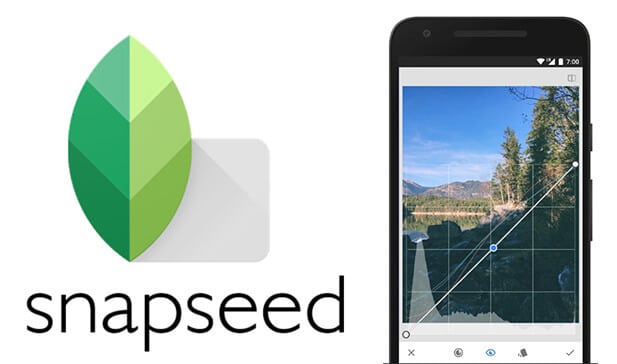
Przyjrzyjmy się teraz nieco dokładniej temu narzędziu i zobaczmy, co znajdziemy, gdy tylko je otworzymy: a symbol „+”, aby dodać wybrane zdjęcie do edycji. Po zakończeniu zobaczysz na ekranie kilka filtrów o różnych nazwach, takich jak Portret, Gładka, Pop, Akcentuj i wiele więcej.
W tym przypadku wybrałem to zdjęcie i filtr Pop, teraz zastosujemy następujące narzędzia, które znajdziemy:
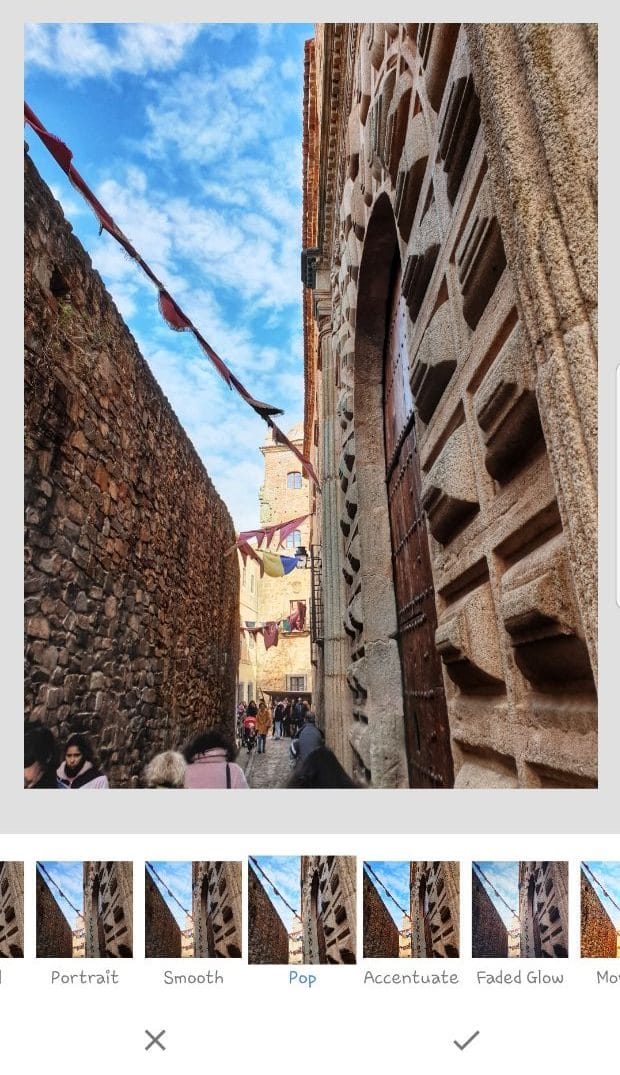
Możesz go zastosować lub nie, ale jeśli szukasz wykończenia podobnego do tego odzwierciedlonego w tych filtrach, zastosuj go i Nawet jeśli nie jesteś zadowolony z wyniku, nie martw się. Będziemy na tym pracować jako baza i będziemy traktować to za pomocą różnych narzędzi, które ma Snapseed, i uzyskamy najlepszy możliwy wynik.
Jak widać, do naszej dyspozycji jest mnóstwo opcji i narzędzi. Porozmawiajmy o pierwszym z nich:
Popraw zdjęcie
Jest to główne narzędzie, które modyfikuje takie wartości jak jasność, kontrast, nasycenie, cienie, ciepło itp. Ale u góry ekranu widzimy „Jasność”, która jest pierwszą domyślnie wyświetlaną opcją.
Wiesz już, że przesuwając palcem po ekranie w lewo lub w prawo, podnosisz lub obniżasz wartości. Robiąc to w dół lub w górę, będziesz mógł wybrać jedną z dostępnych opcji ”Popraw zdjęcie”, O czym już wspomnieliśmy.
Opcja „Najważniejsze„Na przykład nam to pozwala uwydatnić obszary zdjęcia, które zostały „spalone” lub bardzo jasne. Dzięki opcji „cienie”, jeśli podniesiemy wartości, możemy uzyskać więcej informacji na temat danego zdjęcia. Jeśli nie podoba ci się cichy wynik, właśnie rozpoczęliśmy pracę ze Snapseedem i nadal jest zadanie domowe.

szczegóły
W następnej opcji Narzędzi mamy „szczegóły„, Gdzie możemy zdefiniować”struktura"I"Poprawa ostrości”. Wartości, które dadzą nam więcej informacji i pomoże zdefiniować aspekty i szczegóły edytowanego zdjęcia. Jeśli osiągniesz maksymalne wartości, będziesz w stanie to docenić, ale interesujące jest to, że próbujesz dalej, aż osiągniesz pożądany rezultat.

Wszystko, co możemy zrobić z tą aplikacją, nie kończy się tutaj, ponieważ w następującej opcji:
Krzywe
Zaczekaj, nadchodzą krzywe, jak mówi wyrażenie ... będziemy mogli modyfikować, jak wskazuje jego nazwa krzywe kolorówciekawe, skoro możemy zmodyfikuj główne kolory zdjęcia, takie jak czerwony, niebieski i zielony.
Wybieramy żądany kolor, który chcemy zmodyfikować, na przykład jeśli zdjęcie wyszło bardzo niebieskawe z powodu padania lampy lub bardzo bliskiego światła dzięki tej opcji możemy ten ton obniżyć. Jest to opcja, która naprawia części zdjęcia, które nam się nie podobają, ale jest to coś, czego nie musisz dotykać, jeśli nie jesteś ekspertem w tej dziedzinie, ponieważ mogą zepsuć efekt końcowy. Dlatego zalecamy modyfikowanie tylko na tyle, aby kontynuować edycję.

Balans bieli
Następnym narzędziem, którego będziemy używać, jest „Balans bieli”. W tej opcji będziemy używać z wielką starannością, aby nie zepsuć zdjęcia, Musimy go użyć, aby biele, które pojawiają się na zdjęciu, były naprawdę białe, a nie żółte lub brudne.
Jeśli na twoim zdjęciu pojawi się coś, co pierwotnie było białe, ale wychodzi na żółto lub niebieskawo, jeśli możemy to zmodyfikować w taki sposób, aby było jak najbardziej białe, ogólnie reszta kolorów będzie bardzo dobrze odwzorowana. Ale już wiesz, że będzie to zależało od samej fotografii, że już nigdy nie będzie takie samo.
Rozszerzać
Inne narzędzie, które znajdujemy, nazywa się Expand i jest to kolejna spektakularna funkcja pozwala nam zwiększyć rozmiar obrazów poprzez automatyczne wypełnienie nowego obszaru roboczego, który utworzyliśmy, możemy dodać niebo do tego zdjęcia krajobrazowego, które było trochę krótkie u góry, zwiększyć górną lub dolną część budynku, który został niezrównoważony ...
Praca wykonana na naszym zdjęciu może być spektakularna, ale nie powinniśmy jej zbytnio nadużywać, ponieważ byłaby sztuczna, a efekt końcowy mało efektowny.

Na zdjęciu, które widzisz, zrobiłem opcję ze wszystkich czterech stron, nieznacznie powiększając niebo i ściany ściany po lewej i elewację po prawej. Dając w ten sposób kolejną sensację fotografii.
To, co robi aplikacja, to replikacja tekstury bliżej krawędzi, aby dać nam więcej miejsca. Oczywiście wynik będzie zależał w dużej mierze od złożoności tekstury, ale w przypadku sufitów czy ścian zaskakujące jest to, co osiąga. W ten sam sposób pozwala nam nieco skorygować perspektywę zdjęcia, więc jeśli byłeś nieco skrzywiony, możesz go zmodyfikować tak, aby wydawał się nieco bardziej frontalny.
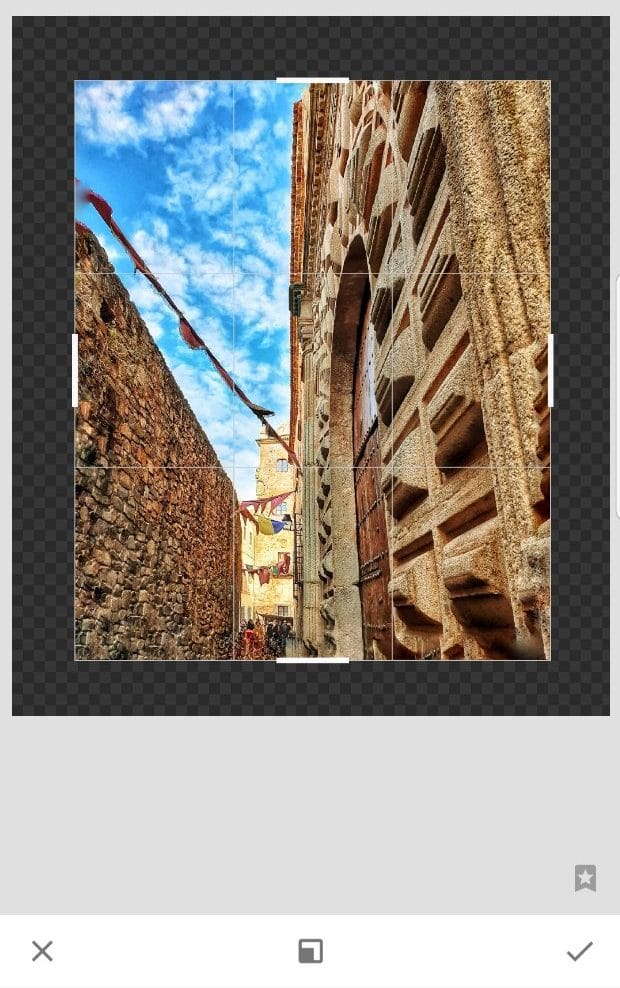
Selektywne
Dzięki temu narzędziu możemy edytuj części zdjęcia osobnoInnymi słowy, mamy możliwość modyfikowania np. Nieba, bez zmiany elewacji w tym przypadku. Pozwala na zmianę takich opcji jak jasność, kontrast, nasycenie oraz struktura zdjęcia. W tym przykładzie ustawiliśmy bardzo wysokie wartości, aby można je było postrzegać jako intensywność zmieniła się tylko w części nieba, podczas gdy elewacja nie została dotknięta tymi zmianami.
Aby poznać obszar, który zostanie dotknięty, musisz to zrobić dwoma palcami powiększyć lub pomniejszyć (powiększanie lub pomniejszanie), aby powiększyć lub pomniejszyć ten obszar, a zmiany te wpłyną tylko na ten obszar, który określimy.
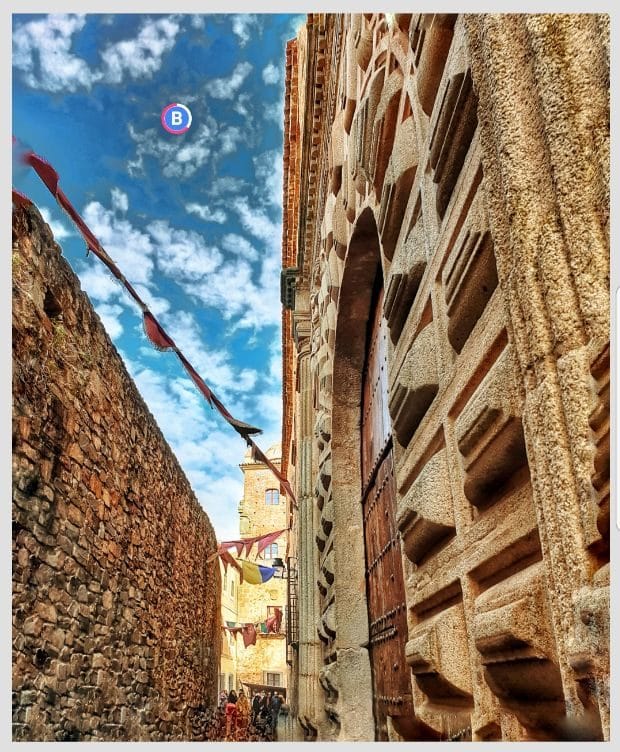
To, jak widzisz niebo, teraz bardzo się wyróżnia, bez zmiany fasady lub ściany, a także przy użyciu narzędzi, które widzieliśmy do tej pory, otrzymujemy wynik, który widzimy. Jeśli chcesz, możesz skopiować wybrane ustawienia, klikając literę, która pojawia się po wybraniu tego efektu, a pojawi się seria opcji, możesz wkleić i skopiować te ustawienia w innym obszarze zdjęcia. Jeśli ci się podoba, oszczędzasz czas i wysiłek, w przeciwnym razie wymazujesz i to wszystko.
Pędzel
Teraz przejdźmy do pędzla, które pomoże Ci stworzyć efekty z subtelnością malarza. Służy do usuwania lub nadawania znaczenia niektórym częściom zdjęcia według naszych upodobań lub do pozostawienia jakiegoś obszaru w czerni i bieli i / lub podkreślenia koloru.
Przeciągnięcie jednym palcem na tym ekranie powoduje wyświetlenie pędzla oferującego zaawansowane opcje edycji. Jeśli chcesz zmienić rozmiar pędzla, powiększ lub pomniejsz obraz. Dotknąć
aby uzyskać dostęp do menu efektów pędzla, które dotyczą tylko wybranych obszarów obrazu:
- Światło i ekspozycja: możesz je subtelnie rozjaśnić lub przyciemnić.
- Ekspozycja: możesz zwiększyć lub zmniejszyć ich ekspozycję.
- Temperatura: możesz dodać do nich zimne lub ciepłe odcienie.
- Nasycenie: można zwiększyć lub zmniejszyć intensywność koloru.
W każdym trybie pędzla wybierz
o
, aby zmienić krycie, lub „Gumka”, aby anulować efekty pędzla w obszarach, w których zostały zastosowane. Dotknąć
aby wyświetlić podgląd pociągnięć pędzla w kolorze pomarańczowym.
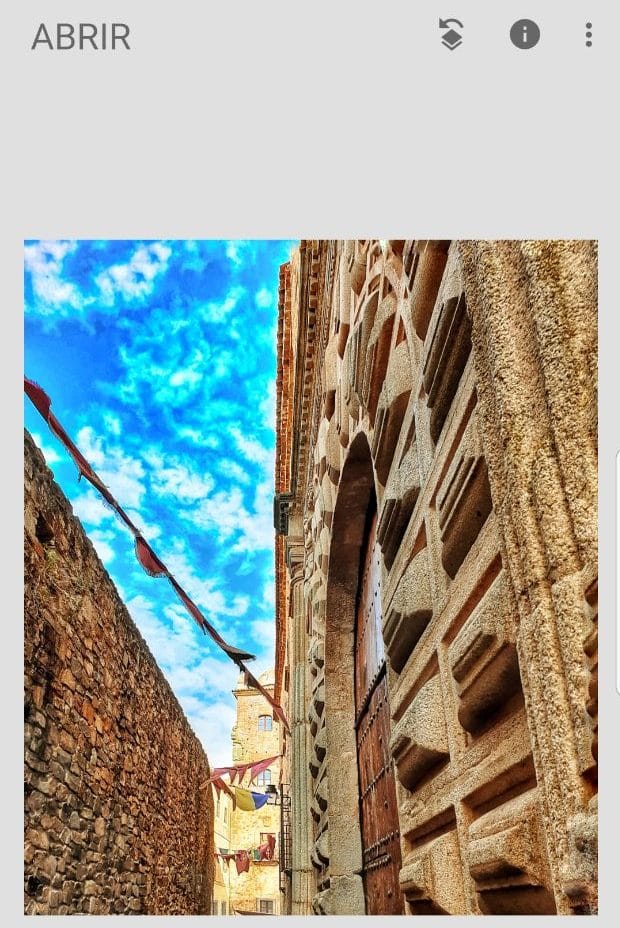
Jeśli zauważysz, na drzwi elewacji nałożyłem pędzel, podkreślając kolor drewna, który wcześniej na oryginalnym zdjęciu wydawał się bardziej matowy. Jak widzisz na dole, wybierając pędzel, masz opcje modyfikowania światła i ekspozycji, ekspozycji, temperatury i nasycenia. Bez wątpienia to tylko próbka wszystkiego, co możesz zrobić dzięki tej aplikacji Snapseed.
Spójrz na wynik oryginalnego zdjęcia do tego edytowanego za pomocą Snapseed, w żadnym wypadku nie jestem profesjonalistą, a wynik to potwierdza, ale jak widać, możesz zrobić zupełnie inne zdjęcie za pomocą jednej z najlepszych aplikacji do edycji zdjęć .


Podwójna ekspozycja
Wszyscy uwielbiamy te zdjęcia, na których jeden obraz pojawia się w drugim, jak to, które teraz zobaczymy, z wieżą wewnątrz łodzi.

Aby skorzystać z tej opcji Snapseed, która pozwala nam maksymalnie wykazać się kreatywnością, musimy wybrać pierwsze zdjęcie, które w tym przypadku przedstawia łódź (Oczywiście możesz wybrać motyw, który najbardziej Ci się podoba), a następnie edytować go według naszych upodobań.
Kiedy mamy go zredagować za pomocą narzędzi, które znaliśmy do tej pory, musimy użyć w nim Narzędzia: podwójna ekspozycja. Pojawia się kilka opcji, z różnymi ikonami u dołu, pierwsza to zdjęcie z rozszerzeniem «+» To pozwoli nam wybrać drugi obraz które dodamy do pierwszego.
Następna ikona, która się pojawi, to seria etykiet używanych do zastosowania efektów do tego drugiego zdjęcia, takich jak zwiększenie przejrzystości, przyciemnienie lub rozjaśnienie itp. I na koniec a kropla, za pomocą której możemy regulować intensywność przezroczystości tego drugiego zdjęcia.
Musimy umieścić zdjęcie według naszych upodobań i w żądanej pozycji; niezależnie od tego, jak wygląda reszta zdjęcia, z którego korzystamy i zastosuj opcje, które lubimy najbardziej. Akceptujemy i… nie skończyliśmy.
Ponadto zdjęcie nie jest takie, jak byśmy chcieli, dlatego musimy kliknąć symbol cofania 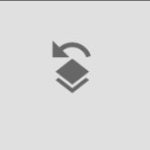
u góry telefonu komórkowego Następnie kliknij „Zobacz wydania”, a następnie „Podwójna ekspozycja”. Teraz Pojawia się pędzel, który musimy wybrać i zwiększenie głównego obrazu użyjemy palca jako pędzla W zależności od tego, jak malujemy, drugi obraz pojawi się w miejscu, w którym narysujemy, a teraz mamy gotowy edytowany obraz i zakończoną podwójną ekspozycję, jak widać poniżej.


Jak widać, możemy wprowadzić wiele ulepszeń w naszej fotografii, przy odrobinie czasu i przećwiczeniu te sztuczki pomogą nam być artystami w edycji zdjęć.